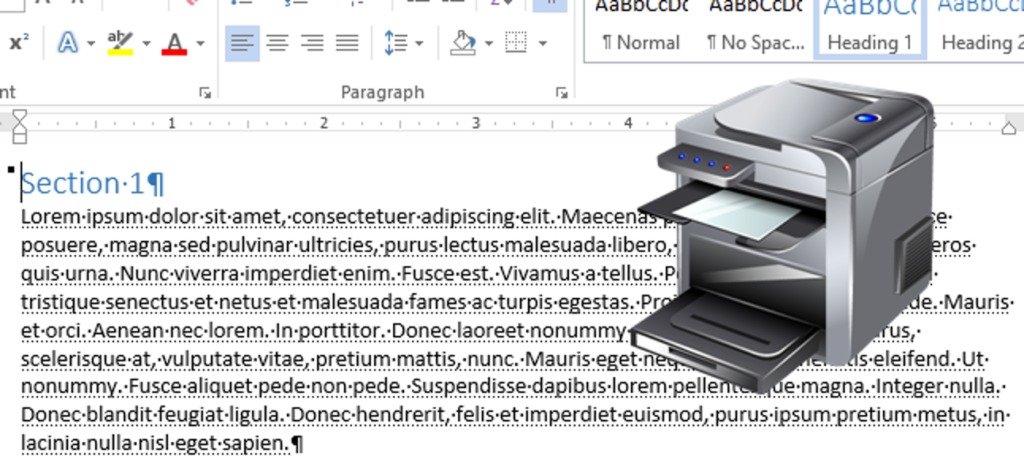
Program Word ułatwia formatowanie tekstu jako ukrytego, dzięki czemu nie można go wyświetlić ani wydrukować. Co zrobić, jeśli chcesz, aby jakiś tekst był ukryty na ekranie, ale chcesz mieć możliwość wydrukowania ukrytego tekstu? Bez obaw, łatwo to zrobić.
UWAGA: Aby ukryć tekst sformatowany jako ukryty, aby nie był widoczny na ekranie, upewnij się, że karta „Strona główna” jest aktywna i kliknij przycisk „Pokaż / ukryj” w sekcji „Akapit”.

Drukowanie ukrytego tekstu jest tak proste, jak włączenie opcji. Aby rozpocząć, kliknij kartę „Plik”.

Na ekranie backstage kliknij „Opcje” na liście elementów po lewej stronie.
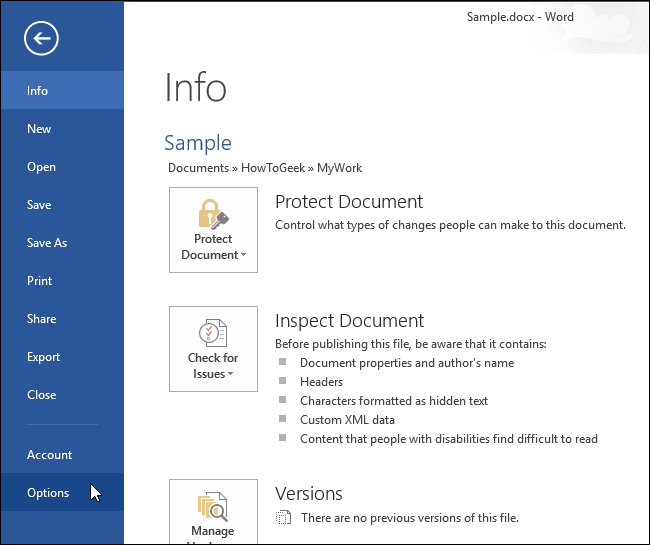
W oknie dialogowym „Opcje słów” kliknij „Wyświetl” na liście elementów po lewej stronie.

W sekcji „Opcje drukowania” zaznacz pole wyboru „Drukuj ukryty tekst”, aby w polu znajdował się znacznik wyboru.

Kliknij „OK”, aby zaakceptować zmianę i zamknąć okno dialogowe „Opcje słów”.

Możesz także szybko usunąć cały ukryty tekst z dokumentu programu Word, jeśli nie chcesz, aby widział go ktoś inny, kto ma dostęp do dokumentu.